隨著信息時代的來臨,人們已經越來越多的用到網絡,而wifi就是人們上網的重要途徑之一,因此設置wifi熱點也是許多用戶都需要的。現在小編就來教大家設置Win7系統wifi熱點的方法吧。
推薦:Win7系統旗艦版下載
1.Win7系統wifi熱點設置最重要的第一步,要知道自己的網卡是否支持承載網絡,如果不支持就悲劇地一票否決了,支持的話才能開始以後各步驟的設置。查看方法如下:
在CMD裡輸入:netsh wlan show drivers 命令,運行完後如圖顯示(如果支持顯示為:是,如果不支持我看您也別想設置win7 wifi熱點了。)

2.如果網卡支持承載網絡,則可以進入下面的wifi設置:
a、以管理員身份運行命令提示符:
開始→附件→命令提示符(右鍵“以管理員身份運行”)
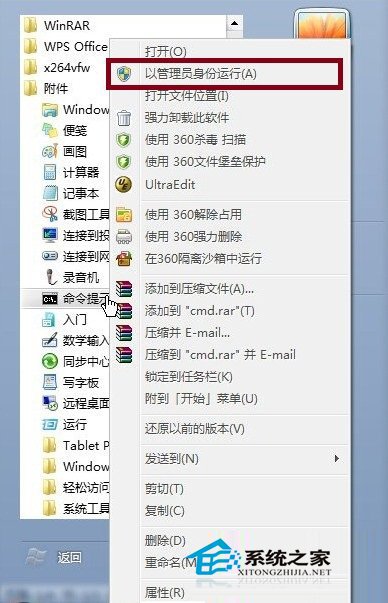
b、設定虛擬WiFi網卡:
在命令提示符中運行命令:netsh wlan set hostednetwork mode=allow ssid=yourPC key=yourWiFi
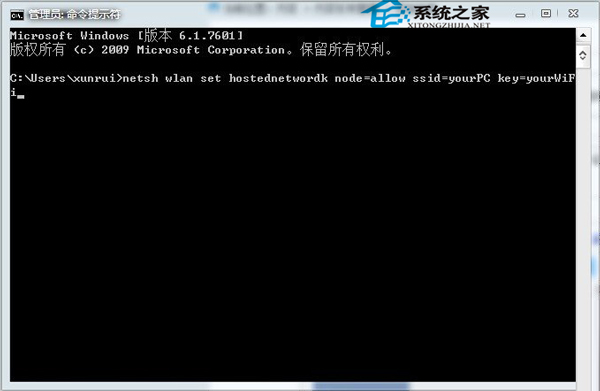
此命令有三個參數,mode:是否啟用虛擬WiFi網卡,改為disallow則為禁用。
ssid:無線網名稱,最好用英文(以yourPC為例)。
key:無線網密碼,八個以上字符(以yourWiFi為例)。
以上三個參數可以單獨使用,例如只使用mode=disallow可以直接禁用虛擬Wifi網卡。
上一頁123下一頁共3頁